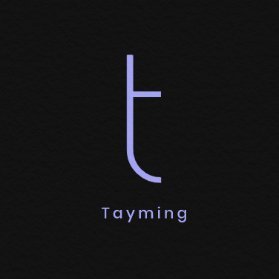Word belgelerinde sayfayı yan çevirmek, bazen belgelerin düzenini ve görünümünü değiştirmek için gerekli bir işlem olabilir. Özellikle geniş tablolar, grafikler veya çok sayıda sütun içeren içeriklerde, sayfanın yatay konuma alınması, bilgilerin daha iyi sunulmasını sağlar. Bu işlem, kullanıcıların belgelerinin profesyonel görünümünü artırırken, okunabilirliği de önemli ölçüde iyileştirir. Bu yazıda, Word sayfayı yan çevirme işleminin nasıl gerçekleştirileceğine dair adım adım bir rehber sunacağız.
Word Sayfasını Yan Çevirme
Word sayfanızı yan çevirmek için aşağıdaki adımları izleyebilirsiniz:
- Word belgenizi açın.
- Sayfa Düzeni sekmesine gidin.
- Sayfa Yapısı grubunda, "Yönlendirme" seçeneğini bulun.
- "Yatay" yönlendirmeyi seçin.
Bu adımları takip ederek, Word belgenizi yan çevirmiş olacaksınız.
Word sayfayı yan çevirme işlemi nasıl yapılır
Word belgesinde sayfayı yan çevirmek için öncelikle "Sayfa Düzeni" sekmesine gitmeniz gerekmektedir. Burada, "Yönlendirme" seçeneğini göreceksiniz. Bu seçenek, sayfanızın dikey veya yatay olarak ayarlanmasını sağlar. Yatay yönlendirme için "Yatay" seçeneğini seçin. Eğer belgenizin sadece belirli bir kısmını yatay yapmak isterseniz, o kısmı seçtikten sonra "Sayfa Düzeni" sekmesinde "Kesme" bölümünden "Kesme Ekle" seçeneğini kullanarak kesme noktası ekleyebilir ve ardından o bölüm için yatay yönlendirmeyi uygulayabilirsiniz. Bu adımları takip ederek Word belgenizde sayfayı kolaylıkla yan çevirebilirsiniz.
Word belgesinde yan sayfa oluşturmak için hangi adımlar izlenmelidir
Word belgesinde yan sayfa oluşturmak için aşağıdaki adımları izleyebilirsiniz. Öncelikle, belgenizi açın ve "Sayfa Düzeni" sekmesine gidin. Ardından, "Yönlendirme" bölümünde "Yatay" seçeneğini seçin. Bu, belgenizdeki mevcut sayfanın yan sayfa olarak ayarlanmasını sağlar. Eğer yalnızca belirli bir sayfayı yan sayfa yapmak istiyorsanız, bu sayfayı seçip "Sayfa Ayarları" penceresine geçerek "Bölüm Sonu" ekleyebilir ve yalnızca o bölümde yatay yönlendirme uygulayabilirsiniz. Bu adımları izleyerek belgenizde yan sayfalar oluşturabilirsiniz.
Word'de yan çevirme işlemi yaparken sayfa boyutunu nasıl ayarlamalıyım
Word'de yan çevirme işlemi yaparken sayfa boyutunu ayarlamak için öncelikle sayfanın yönünü değiştirmelisiniz. Bunu yapmak için, "Sayfa Düzeni" sekmesine gidin ve "Yönlendirme" seçeneğinden "Yatay" seçeneğini seçin. Ardından, içeriğinizi daha iyi yerleştirebilmek için sayfa boyutunu ayarlamak için "Boyut" menüsünden istediğiniz sayfa boyutunu seçebilirsiniz. Aşağıdaki adımları izleyerek ayarlamaları yapabilirsiniz:
- Word belgenizi açın.
- Üst menüden "Sayfa Düzeni" sekmesine tıklayın.
- "Yönlendirme" bölümünden "Yatay" seçeneğini seçin.
- "Boyut" bölümünden istediğiniz sayfa boyutunu belirleyin.
- Gerekirse kenar boşluklarını da ayarlayabilirsiniz.
Bu adımları takip ederek, yan çevirme işlemi sırasında sayfa boyutunu uygun bir şekilde ayarlayabilir ve içeriğinizi daha verimli bir şekilde sunabilirsiniz.
Word'de yan sayfa döndürme işlemi metin düzenini nasıl etkiler
Word'de yan sayfa döndürme işlemi, metin düzenini birkaç şekilde etkileyebilir. Öncelikle, sayfanın yatay konumda olması, içeriklerin daha geniş bir alana yayılmasına olanak tanır. Bu durum, özellikle tablo ve grafik gibi geniş formatlı öğelerin daha iyi görünmesini sağlar. Ayrıca, yan sayfa döndürdüğünüzde, metin akışı ve hizalama da değişir; bu nedenle, metin kutuları ve paragraflar arasında yeniden düzenleme yapmanız gerekebilir. Sonuç olarak, yan sayfa döndürme işlemi, belgelerinizi görsel olarak daha çekici hale getirebilir ancak düzen açısından dikkatli olmanız önemlidir.
Word belgesinde yan çevirme işlemi sonrası sayfa numaraları nasıl düzenlenmelidir
Word belgesinde yan çevirme işlemi gerçekleştirdikten sonra sayfa numaralarını düzenlemek için aşağıdaki adımları izleyebilirsiniz:
- Sayfa numaralarını eklemek istediğiniz sayfayı açın.
- Üst veya alt bilgi alanına çift tıklayarak düzenleme moduna geçin.
- Sayfa numarası eklemek için "Ekle" sekmesine gidin ve "Sayfa Numarası" seçeneğini tıklayın.
- Sayfa numarasının hangi konumda olmasını istiyorsanız o seçeneği seçin.
- Yan çevrilen sayfaların sayfa numaralarını doğru şekilde göstermek için "Tasarım" sekmesinden "Sayfa Numarası" bölümünü kontrol edin ve gerekirse düzenlemeler yapın.
- Düzenlemeleri tamamladıktan sonra üst veya alt bilgi alanından çıkın.
Bu adımları izleyerek yan çevrilen sayfalarınızda sayfa numaralarını düzgün bir şekilde düzenleyebilirsiniz.